
Inhoudsopgave:
- Auteur John Day [email protected].
- Public 2024-01-30 11:18.
- Laatst gewijzigd 2025-01-23 15:01.
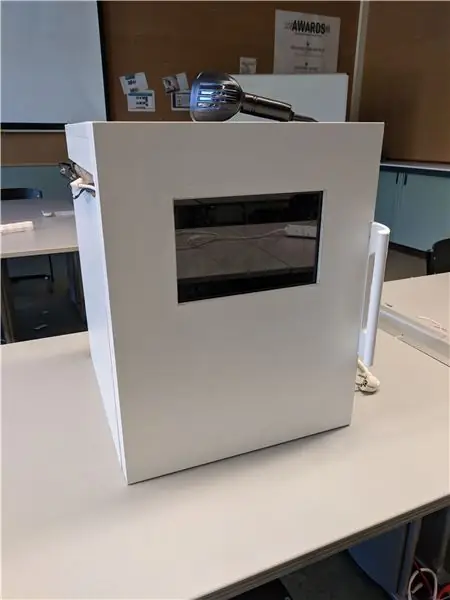


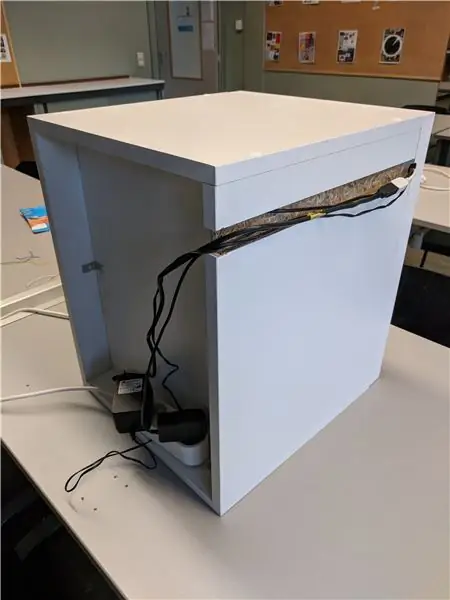
SmartFreezer is een gemakkelijke manier om uw vriezer te organiseren. Dit project bevat een website die responsive is gemaakt zodat deze op elk apparaat kan worden gebruikt.
Al uw producten worden weergegeven in een mooi overzicht. Een product bevat de volgende informatie:
- Naam
- Icoon
- Aanmaakdatum
- Vervaltijd
- Extra opmerkingen
Producten kunnen op drie manieren aan de lijst worden toegevoegd: handmatig, met een sjabloon of via een barcode op het product.
Sjablonen zijn producten die indien nodig opnieuw kunnen worden toegevoegd. Zodat je niet iedere keer alle details van het product hoeft in te vullen als je het in de vriezer legt.
Er is ook een temperatuurpagina waarop de huidige temperatuur wordt weergegeven en u deze kunt wijzigen.
En als laatste is er ook een instellingenpagina, maar dit is een dummypagina. Behalve de info-pagina die het ip-adres van de raspberry pi weergeeft.
Stap 1: Componenten



De componenten die je nodig hebt voor dit project zijn:
Raspberry Pi 3 B/B+
- Een touchscreen-display
- Barcodescanner
- Temperatuursensor (ds18b20)
- passieve zoemer
- 10k ohm weerstand
- 110 ohm weerstand
Voor een gedetailleerd overzicht van de kosten van mijn project zie:
Stap 2: Circuit maken
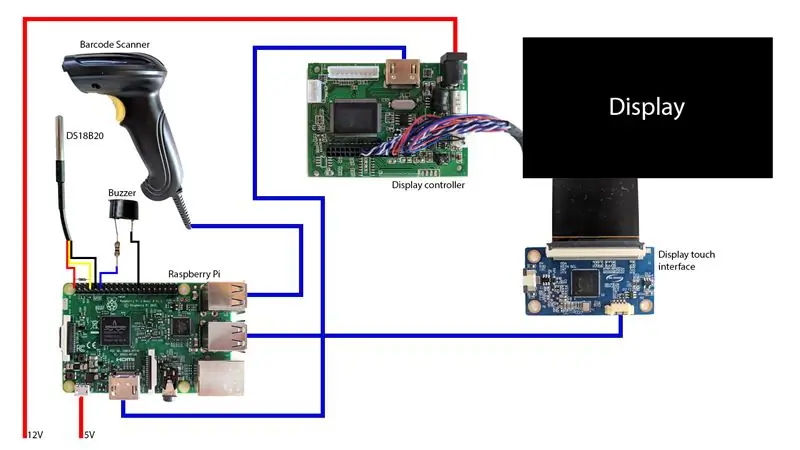
Alles aansluiten:
- Verbind de barcodescanner via USB met de Raspberry Pi.
- Het display is ook aangesloten via USB maar ook via HDMI op de Pi.
-
Sluit de temperatuursensor aan op de gpio-pinnen van de Raspberry:
- Rode draad > 3.3V
- Zwarte draad > GND
- Gele draad > GPIO4
- Soldeer de 10k weerstand tussen de rode en gele draden.
-
Sluit de zoemer aan op de gpio-pinnen:
- De pluspool naar de 110 ohm weerstand en van de weerstand naar GPIO17.
- De minpool naar GND.
Stap 3: De Raspberry Pi instellen
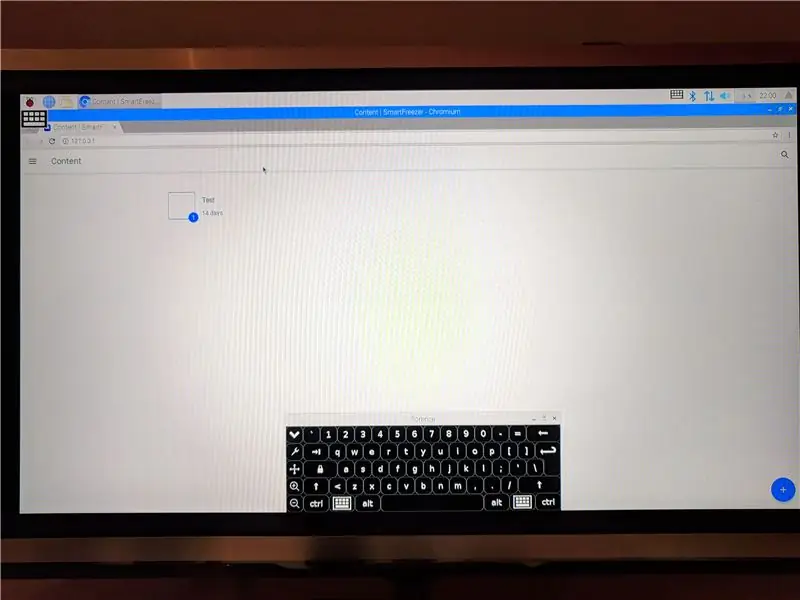
Sluit om te beginnen een toetsenbord aan op de Raspberry Pi en sluit de voeding aan op de pi en het display. U kunt voor deze stap ook een ander beeldscherm gebruiken, zoals een tv of iets anders.
De eerste stap is het downloaden van de benodigde bestanden:
wget
Pak vervolgens het archief uit:
unzip smartfreezer.zip
Maak het installatiebestand uitvoerbaar:
chmod 744 instellen
Start de installatie:
./opstelling
Daarna moet alles ingesteld zijn
Stap 4: constructie maken


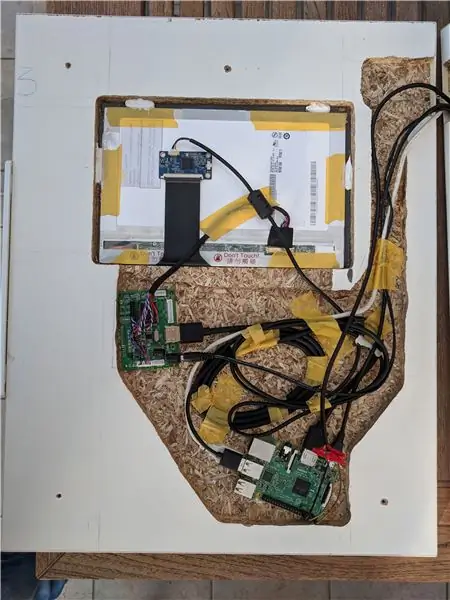
Ik ben zelf niet zo handig dus ik heb de constructie niet zelf gemaakt maar heb wel mee helpen ontwerpen.
Dus laat je creativiteit de vrije loop en creëer een unieke case voor dit project!
Stap 5: Conclusie
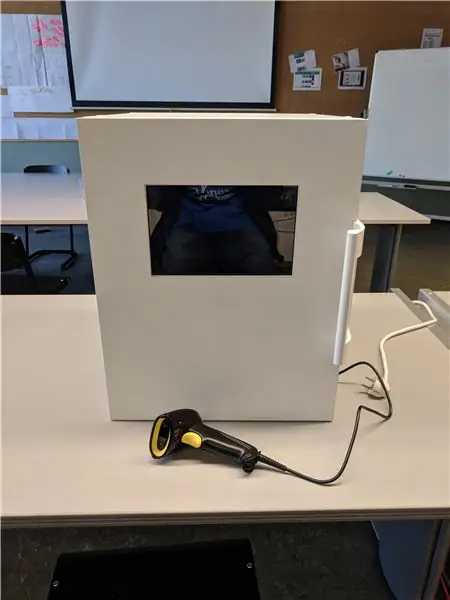
Dit is een heel handig project voor mensen die nooit weten wat er in hun vriezer zit.
Voel je vrij om de bestanden te bewerken om het te verbeteren!
Alle bestanden zijn beschikbaar op Github:
Aanbevolen:
Game Design in Flick in 5 stappen: 5 stappen

Game-ontwerp in Flick in 5 stappen: Flick is een heel eenvoudige manier om een game te maken, vooral zoiets als een puzzel, visuele roman of avonturengame
Gezichtsdetectie op Raspberry Pi 4B in 3 stappen: 3 stappen

Gezichtsdetectie op Raspberry Pi 4B in 3 stappen: In deze Instructable gaan we gezichtsdetectie uitvoeren op Raspberry Pi 4 met Shunya O/S met behulp van de Shunyaface-bibliotheek. Shunyaface is een bibliotheek voor gezichtsherkenning/detectie. Het project streeft naar de hoogste detectie- en herkenningssnelheid met
Doe-het-zelfspiegel in eenvoudige stappen (met LED-stripverlichting): 4 stappen

DIY make-upspiegel in eenvoudige stappen (met behulp van LED-stripverlichting): In dit bericht heb ik een doe-het-zelfspiegel gemaakt met behulp van de LED-strips. Het is echt gaaf en je moet ze ook proberen
Hoe plug-ins in WordPress te installeren in 3 stappen: 3 stappen

Hoe plug-ins in WordPress te installeren in 3 stappen: In deze tutorial laat ik je de essentiële stappen zien om de WordPress-plug-in op je website te installeren. In principe kunt u plug-ins op twee verschillende manieren installeren. De eerste methode is via ftp of via cpanel. Maar ik zal het niet opsommen, want het is echt compl
Akoestische levitatie met Arduino Uno stap voor stap (8 stappen): 8 stappen

Akoestische levitatie met Arduino Uno Stap voor stap (8-stappen): ultrasone geluidstransducers L298N Vrouwelijke DC-adapter voeding met een mannelijke DC-pin Arduino UNOBreadboardHoe dit werkt: eerst upload je code naar Arduino Uno (het is een microcontroller uitgerust met digitale en analoge poorten om code te converteren (C++)
